
Для разметки областей на видеостене, а также запуска сохраненных шаблонов используйте кнопки Сетки и Шаблоны.
Сетки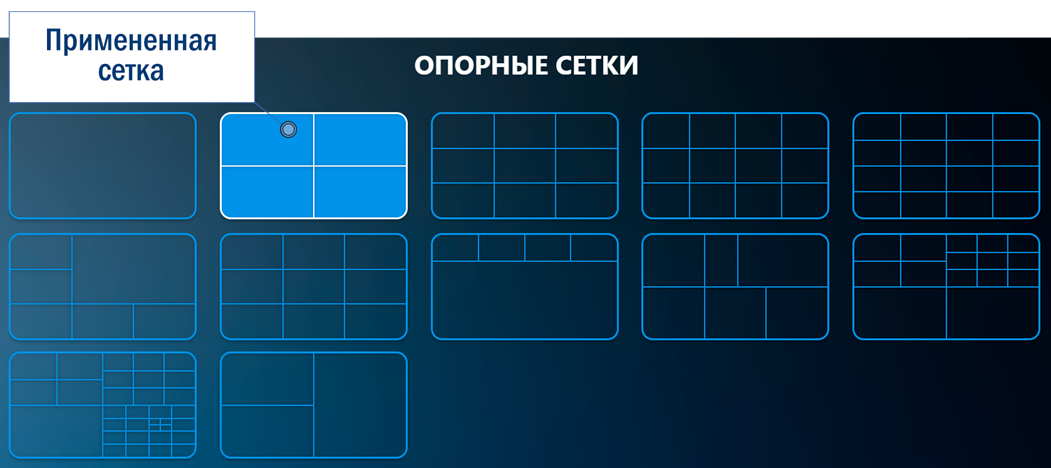
С помощью инструмента Опорные сетки можно выводить на видеостену предустановленные в MWCC (режим администратора) опорные сетки.
Чтобы добавить сетку на видеостену, нажмите на нужный вариант сетки. Примененная сетка будет выделена в списке цветом.
F Чтобы создать новые варианты сеток, необходимо зайти в полную версию MWCC (режим администратора) и создать нужное количество сеток. После создания они появятся в MWCC TOUCH UI. |
Шаблоны. 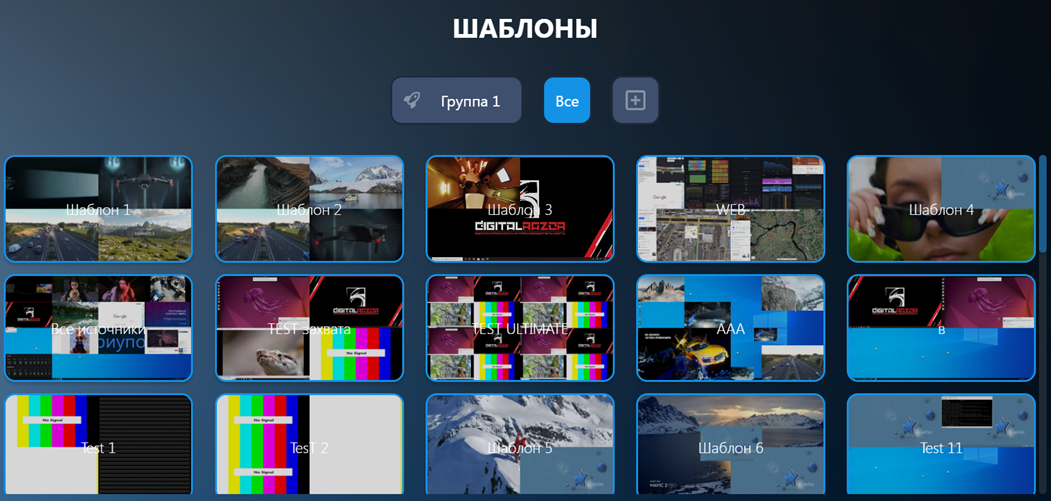
Инструмент Шаблоны позволяет запускать на видеостене готовые предустановленные шаблоны для оперативного восстановления конфигурации источников. Шаблоны можно группировать для быстрого доступа. Группы шаблонов отображаются в виде вкладок.
F Чтобы создать шаблон, необходимо зайти в полную версию MWCC (режим администратора) и создать нужный шаблон(-ы). После создания он появится в MWCC TOUCH UI. |
Группировка шаблонов

- Чтобы создать группу шаблонов, нажмите на кнопку.

- В поле Название директории укажите имя группы. Поле обязательно для заполнения.
- В поле Порядок сортировки укажите любое значение выше 1. Порядок 1 зарезервирован для вкладки Все, которая отображает все шаблоны. Выставленное значение будет определять порядок расположения вкладки с группой шаблонов. Поле обязательно для заполнения.
- В поле Код иконки можно добавить иконку с сайта https://fontawesome.com/icons, которая будет отображаться слева от названия группы источников. Укажите название иконки, например «rocket» (без кавычек).

- В списке Шаблоны выберите шаблоны, которые будут отображаться в указанной директории. Для выбора шаблона нажмите на него один раз. Можно выбрать несколько шаблонов. Чтобы отменить выбор, нажмите на шаблон еще раз.
- Нажмите на кнопку Сохранить.
Редактирование групп шаблонов

- Чтобы отредактировать группу источников, нажмите на кнопку.

- Над формой выберите нужную группу.
- Внесите необходимые изменения и нажмите на кнопку Сохранить.
Удаление групп шаблонов

- Чтобы удалить группу источников, нажмите на кнопку.

- Над формой выберите нужную группу.
- Нажмите на кнопку Удалить.
Статья помогла?
Отлично!
Спасибо за ваш отзыв
Извините, что не удалось помочь!
Спасибо за ваш отзыв
Комментарий отправлен
Мы ценим вашу помощь и постараемся исправить статью